저는 Xfinity의 인터넷 서비스를 오랫동안 사용해 왔으며 저희 가족이 Comcast를 사용한 지 몇 년이 되었고 저희에게는 자연스러운 선택처럼 보였습니다.
Xfinity 라우터에는 라우터의 현재 상태를 많이 알려주는 LED가 장착되어 있습니다.
이론적으로 라우터의 상태를 알려주는 간단한 방법입니다.
Xfinity 라우터를 처음 구입했을 때 설정한 후 LED가 흰색으로 깜박이기 시작했습니다.
무슨 뜻인지 알 수 없었고, 직관적으로 알 수 있는 것도 아니었다. 그 시절 같지 않다. LED가 빨간색으로 깜박이기 시작했습니다. .
그래서 라우터와 함께 제공되는 사용 설명서를 살펴보고 온라인에서 몇 가지 기사를 읽으면서 약간의 조사를 했습니다.
마지막으로 많은 시간을 들여 읽은 후 그것이 의미하는 바와 해결 방법을 알아 냈습니다.
Xfinity 라우터의 흰색 표시등은 안정적인 인터넷 연결을 나타냅니다.
그러나 연결이 끊어지면 깜박이며 라우터를 다시 시작하거나 재설정하여 문제를 해결할 수 있습니다.
Xfinity 라우터에서 백색광이 실제로 의미하는 것


Xfinity 라우터의 흰색 표시등은 라우터가 인터넷에 연결되어 있음을 나타냅니다.
계속 켜져 있는 흰색 표시등은 라우터가 켜져 있고 완전히 작동 중임을 나타냅니다.
일반적으로 안정적인 WiFi 연결을 얻을 수 있으며 이더넷 .
당신은 처리 할 필요가 없습니다 Wi-Fi 연결 해제 무작위로.
흰색 표시등이 깜박이면 Xfinity 라우터와 인터넷 간의 연결이 안정적이지 않고 중단되고 있음을 의미합니다.
일부 최신 Xfinity 모델에는 약간의 보라색 색조가 있는 흰색 조명이 있습니다.
네트워크 문제를 일으키는 물리적인 이유가 있을 수 있습니다.
예를 들어 유지 관리로 인한 ISP(인터넷 서비스 공급자)의 서비스 중단으로 인한 것일 수 있습니다.
다른 물리적 문제로는 전선이 포트에 안전하게 연결되지 않거나 인터넷 연결을 서로 다른 링크로 나누는 분배기 문제가 있습니다.
이러한 문제가 없으면 라우터에 문제가 있을 가능성이 큽니다.
Xfinity 라우터 활성화
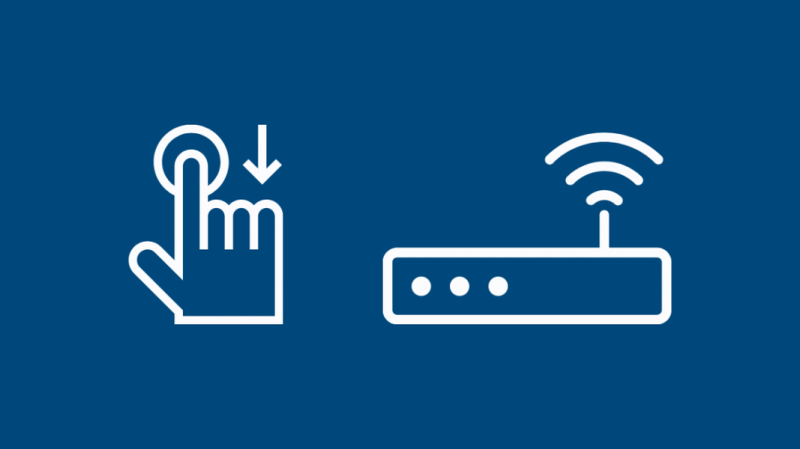
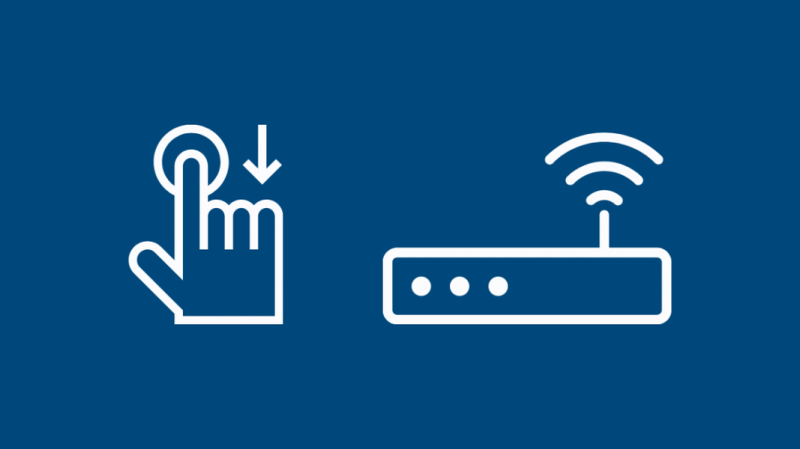
새 Xfinity 라우터를 집으로 가져오면 먼저 활성화해야 사용을 시작할 수 있습니다.
라우터를 활성화하는 것은 매우 간단합니다. 다음 단계를 따르기만 하면 됩니다.
- 스마트폰에 Xfinity 앱을 다운로드하세요. 앱을 다운로드할 수 없는 경우 라우터와 함께 제공되는 시작 안내서에 인쇄된 지침을 따르거나 Xfinity 공식 웹사이트를 방문하세요.
- 앱을 실행하면 Xfinity ID와 비밀번호로 로그인합니다. Xfinity 계정이 없는 경우 계정을 만들 수 있습니다.
- Xfinity 앱을 통해 휴대전화의 카메라를 사용하여 라우터 하단 또는 측면에 있는 QR 코드를 스캔합니다. 코드를 스캔할 수 없는 경우 라우터 하단 또는 측면에 있는 12자리 CM MAC 번호를 수동으로 입력하는 옵션이 있습니다.
- 그러면 앱이 라우터를 배치할 최적의 위치를 안내하고 케이블을 연결하고 라우터의 전원을 켤 수 있도록 도와줍니다.
- 이 작업이 완료되면 Wi-Fi 네트워크의 이름과 암호를 선택합니다.
- 이제 Xfinity 앱이 나머지 설정 프로세스를 완료하므로 편히 앉아 휴식을 취하실 수 있습니다. 활성화가 완료되면 앱에서 확인을 위해 Wi-Fi 이름과 비밀번호를 다시 한 번 표시하여 설정을 완료합니다.
표시등이 켜져 있지만 인터넷에 액세스할 수 없음
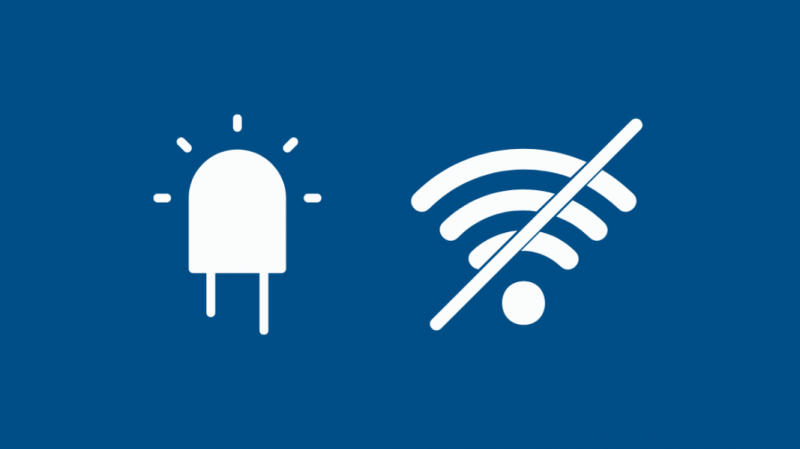
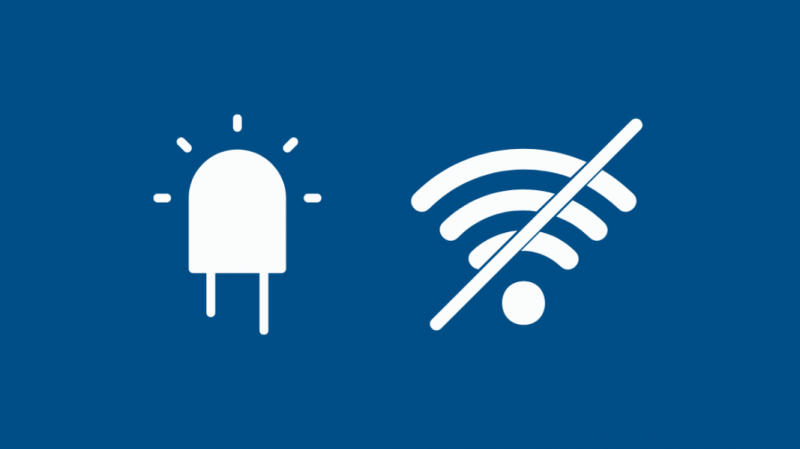
라우터를 활성화하고 위에서 언급한 물리적 문제가 있는지 확인한 후 라우터 표시등이 깜박임에서 흰색으로 바뀌어야 합니다.
따라서 안정적인 인터넷 연결이 필요합니다.
그러나 표시등이 켜져 있고 네트워크 문제가 있는 경우 문제를 해결하기 위해 취할 수 있는 몇 가지 단계는 다음과 같습니다.
Xfinity 라우터 다시 시작
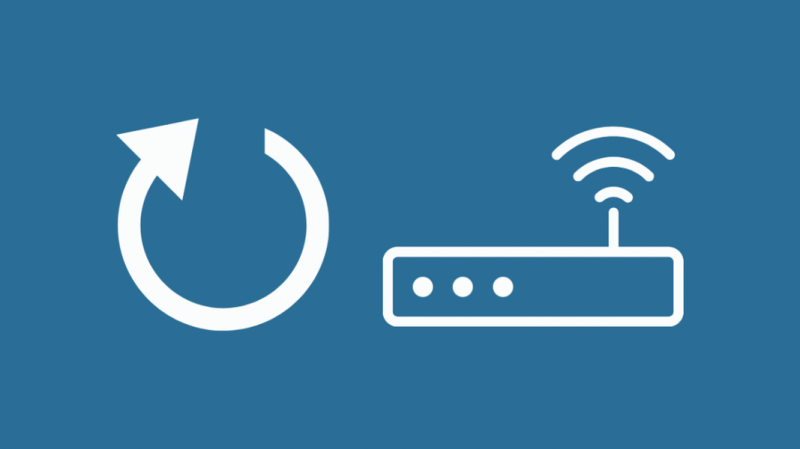
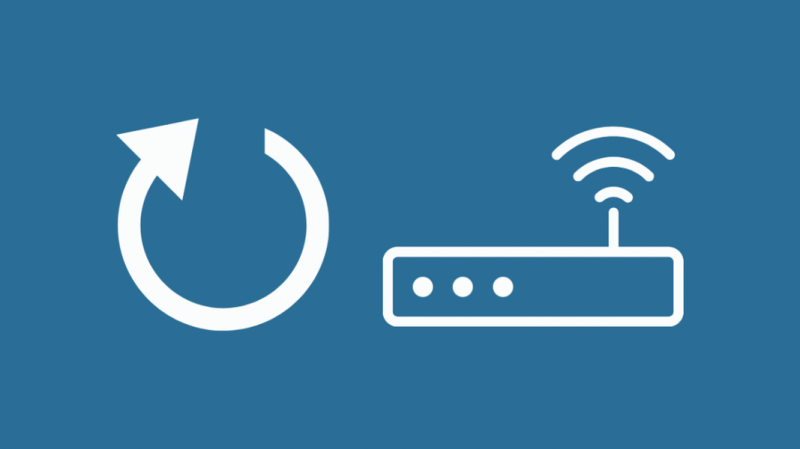
라우터를 다시 시작하는 것이 가장 좋고 가장 일반적인 해결 방법입니다.
일반적으로 장치를 다시 시작하면 활성 및 캐시된 메모리를 지우는 데 도움이 됩니다.
따라서 문제를 일으킬 수 있는 버그가 있는 소프트웨어를 제거하고 장치를 새 상태로 되돌립니다.
라우터를 전원에서 뽑고 15초 동안 기다렸다가 라우터를 다시 연결하면 라우터를 수동으로 다시 시작할 수 있습니다.
다음 단계에 따라 스마트폰의 Xfinity 앱을 통해 라우터를 다시 시작할 수도 있습니다.
- Xfinity 계정에 로그인하고 인터넷 메뉴를 엽니다.
- 라우터를 누르고 이 장치 다시 시작을 선택합니다.
- 장치 다시 시작을 눌러 결정을 확인합니다.
- 기기를 다시 시작하는 데 약 5-10분이 소요됩니다.
Xfinity 라우터 재설정
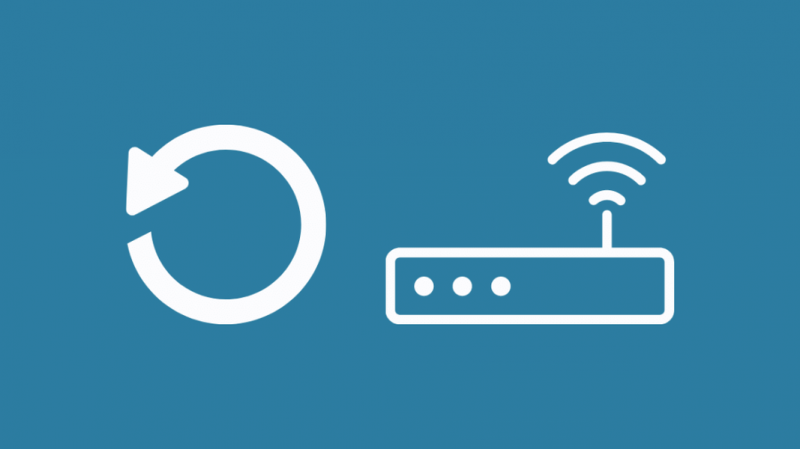
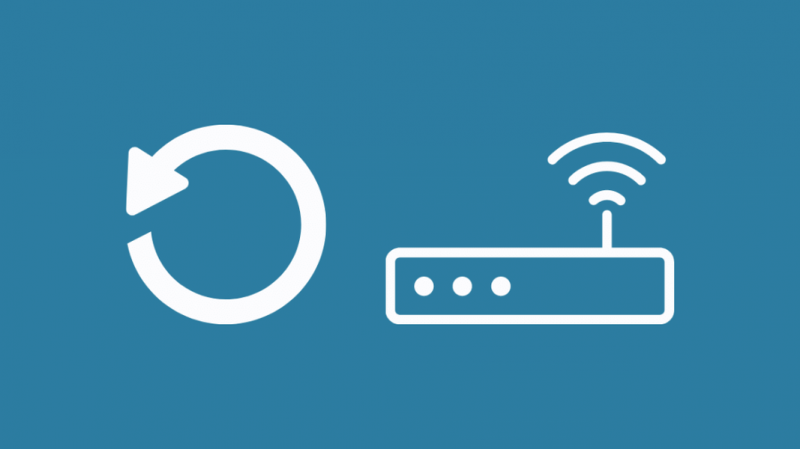
라우터를 다시 시작해도 작동하지 않으면 공장 초기화를 시도할 수 있습니다. 이렇게하려면 라우터 뒷면에있는 재설정 버튼을 찾으십시오.
일반적으로 라우터 본체의 나머지 부분과 색상이 다른 작은 오목한 버튼으로 쉽게 식별할 수 있습니다.
종이 클립이나 펜을 사용하여 모뎀 전면의 표시등이 꺼질 때까지 버튼을 부드럽게 누르고 있습니다.
라우터가 다시 초기화되고 표시등이 다시 켜지는 데 몇 초가 걸립니다.
공장 초기화는 영구적이며 Wi-Fi 이름 및 암호를 포함하여 이전의 모든 네트워크 설정 및 구성이 지워진다는 점에 유의하는 것이 중요합니다.
즉, 라우터 활성화 프로세스를 다시 거쳐야 합니다.
고객 지원 센터에 문의


이러한 솔루션 중 어느 것도 도움이 되지 않은 경우 남은 유일한 옵션은 Xfinity 고객 지원 전화 또는 이메일을 통해.
라우터가 제공된 상자 뒷면이나 공식 웹사이트에서 고객 지원 세부 정보를 찾을 수 있습니다.
문제를 해결하기 위해 수행한 다양한 문제 해결 단계를 모두 언급해야 합니다.
이것은 Comcast가 당신을 위한 솔루션을 훨씬 더 빨리 찾는 데 도움이 될 것입니다.
마지막 생각들
Xfinity 라우터의 흰색 표시등은 연결 상태를 알려주기 위한 것입니다.
흰색으로 켜져 있으면 걱정할 필요가 없으며 라우터가 완벽하게 작동하는 것입니다.
그러나 흰색 표시등이 깜박이면 네트워크에 문제가 있음을 의미하며 문제를 해결하려면 위에서 언급한 몇 가지 해결 방법을 고려해야 합니다.
문제 해결 팁이 작동하지 않으면 다음을 얻을 수 있습니다. 최고의 Xfinity 모뎀 번거로움을 해결하세요.
Xfinity 사용 경험이 지겹다면 다음을 기억하십시오. 오른쪽 안에 Xfinity 장비를 rn 취소 수수료를 피하기 위해.
당신은 또한 읽기를 즐길 수 있습니다:
- Comcast Xfinity가 내 인터넷을 제한하고 있습니다: 방지하는 방법
- Xfinity US/DS 표시등이 깜박임: 알아야 할 사항은 무엇입니까?
- Xfinity Gateway 주황색 깜박임: 해결 방법
- 파란색으로 깜박이는 Xfinity 라우터: 해결 방법
- Xfinity Wi-Fi가 표시되지 않음: 수정 방법
자주 묻는 질문
Xfinity 라우터의 표시등은 무엇을 의미합니까?
Xfinity 라우터의 표시등은 라우터 또는 네트워크 연결 상태에 대한 정보를 전달하는 데 도움이 됩니다.
라우터는 다양한 색상의 빛을 사용하여 사용자에게 다양한 메시지를 전달합니다.
예를 들어 흰색 표시등은 인터넷 연결이 제한되어 있음을 의미하고 빨간색 표시등은 연결이 전혀 없음을 나타냅니다.
Xfinity 라우터에서 파란색으로 깜박이는 표시등은 무엇을 의미합니까?
깜박이는 파란색 표시등은 Xfinity 라우터가 현재 WPS 모드에 있음을 의미합니다.
불행히도 이것은 게이트웨이가 현재 다른 무선 장치와 연결을 시도하고 있음을 의미합니다.
Xfinity 라우터에서 녹색으로 깜박이는 표시등은 무엇을 의미합니까?
Xfinity 라우터의 녹색 깜박임 표시등은 전원이 켜져 있고 현재 시스템에 전원이 공급되고 있음을 의미합니다.
그러나 이것이 자동으로 네트워크에 연결되었음을 의미하지는 않습니다.
